Πώς να μετακινήσετε ένα βίντεο σε VLC καρέ-καρέ
των Windows 10 Windows 11 Μακ Vlc Ήρωας Mac Os / / April 02, 2023

Τελευταία ενημέρωση στις

Η μετακίνηση σε ένα βίντεο καρέ-καρέ είναι ένας καλός τρόπος για να το επιθεωρήσετε προσεκτικά (ή να τραβήξετε στιγμιότυπα οθόνης). Αυτός ο οδηγός θα εξηγήσει πώς να το κάνετε αυτό χρησιμοποιώντας το VLC.
Αφού τραβήξετε ένα βίντεο από ένα συμβάν ή ηχογραφήσετε μια σύσκεψη, μπορεί να θέλετε να προβάλετε και να κάνετε αλλαγές σε αυτό χρησιμοποιώντας VLC Media Player στην επιφάνεια εργασίας σας. Ένα από τα πλεονεκτήματα της χρήσης VLC στον υπολογιστή σας είναι η μετακίνηση βίντεο καρέ-καρέ για επεξεργασία.
Ωστόσο, μπορεί να μην γνωρίζετε την ικανότητα του VLC να μετακινεί ένα καρέ τη φορά μέσω μιας συντόμευσης πληκτρολογίου ή ενός κουμπιού στη συσκευή αναπαραγωγής. Αυτό σας επιτρέπει να ελέγξετε κάθε καρέ του βίντεό σας και, εάν είναι απαραίτητο, να το αφαιρέσετε ή να κάνετε αλλαγές σε αυτό.
Αυτό το άρθρο θα εξηγήσει τη μετακίνηση ενός βίντεο σε VLC καρέ-καρέ για μια πιο εύκολη εμπειρία επεξεργασίας.
Πώς να μετακινήσετε ένα βίντεο σε VLC καρέ-καρέ
Ένα από τα πρώτα πράγματα που πρέπει να κάνετε είναι να εξασφαλίσετε την εγκατάσταση VLC Media Player στον υπολογιστή ή στο Mac σας. Θα χρειαστείτε επίσης ένα κατάλληλο βίντεο έτοιμο για αναπαραγωγή και προβολή.
Για να μετακινήσετε ένα βίντεο καρέ-καρέ σε VLC:
- Ξεκινήστε ανοίγοντας το βίντεο που θέλετε με VLC και πατήστε το μι πληκτρολογήστε το πληκτρολόγιό σας ενώ παίζει.
- Το βίντεο θα σταματήσει και θα εμφανιστεί α Επόμενο πλαίσιο μήνυμα στην επάνω δεξιά γωνία του βίντεο.
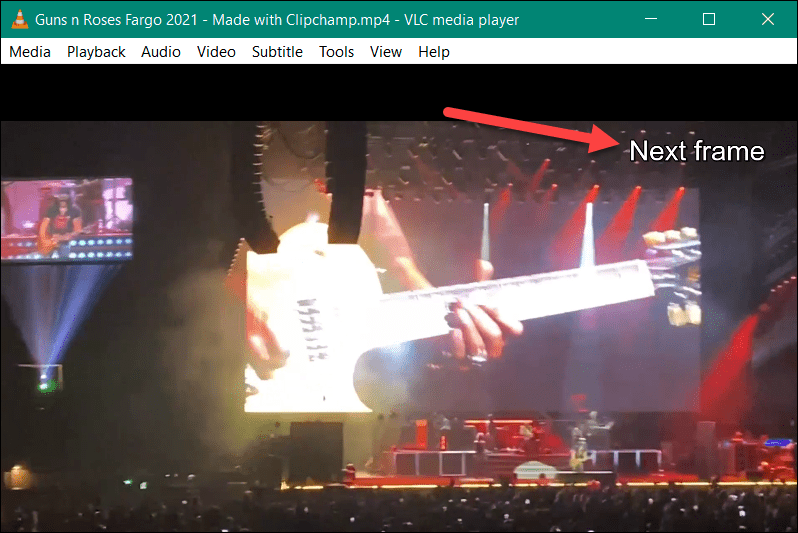
- Πάτα το μι πλήκτρο στο πληκτρολόγιό σας για να μεταβείτε στο επόμενο καρέ.
- Επαναλάβετε αυτό το βήμα για κάθε επόμενο καρέ.
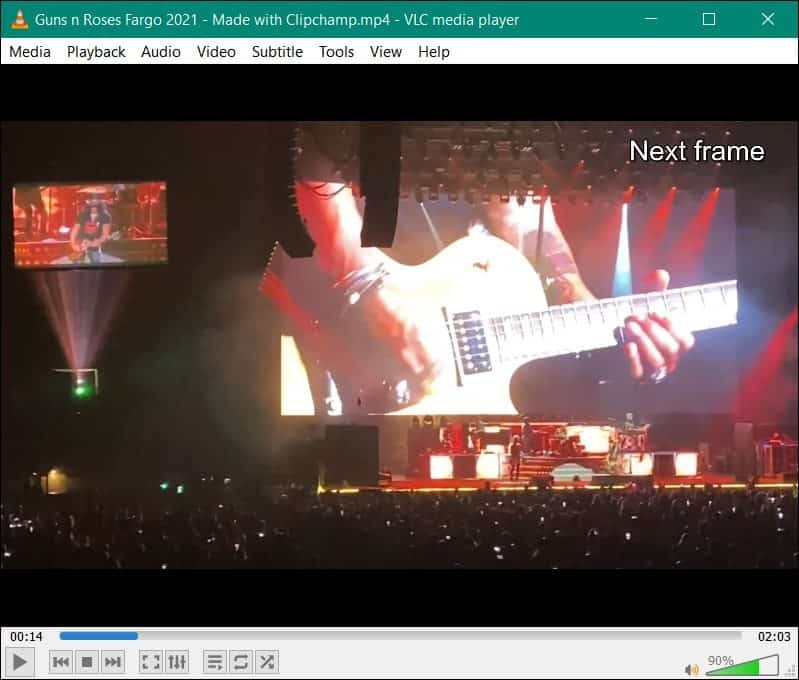
- Μόλις φτάσετε στο σημείο όπου θέλετε να ξεκινήσετε την αναπαραγωγή του βίντεο, πατήστε το Spacebar και πατήστε το ξανά για παύση του βίντεο.
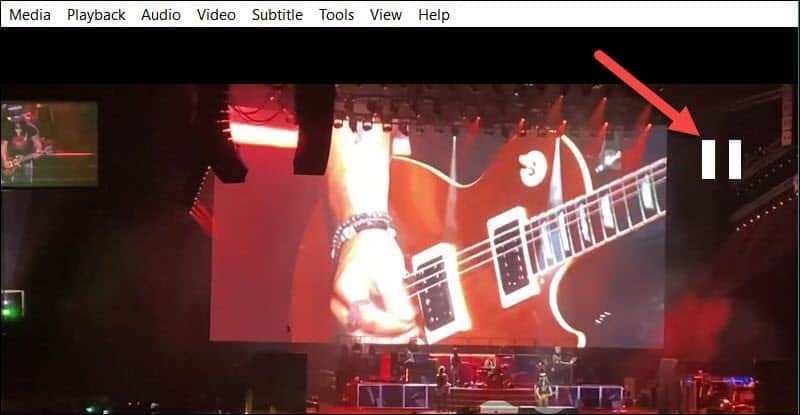
Τρόπος αλλαγής του πλήκτρου πρόσβασης για Frame by Frame Skipping στο VLC
Χρησιμοποιώντας την μι το κουμπί για παράβλεψη καρέ σε βίντεο λειτουργεί αυθόρμητα. Ωστόσο, μπορεί να θέλετε να το αλλάξετε σε άλλο κλειδί για ευκολία στη χρήση.
Για να αλλάξετε τις λειτουργίες του πλήκτρου πρόσβασης στο VLC:
- Με το VLC ανοιχτό, μεταβείτε στο Εργαλεία > Προτιμήσεις > Πλήκτρα συντόμευσης.
- Σε VLC Πλήκτρα συντόμευσης μενού ρυθμίσεων, αλλάξτε το Επόμενο πλαίσιο επιλογή από τη λίστα στο μι κλειδί (ή άλλο που θέλετε να χρησιμοποιήσετε).
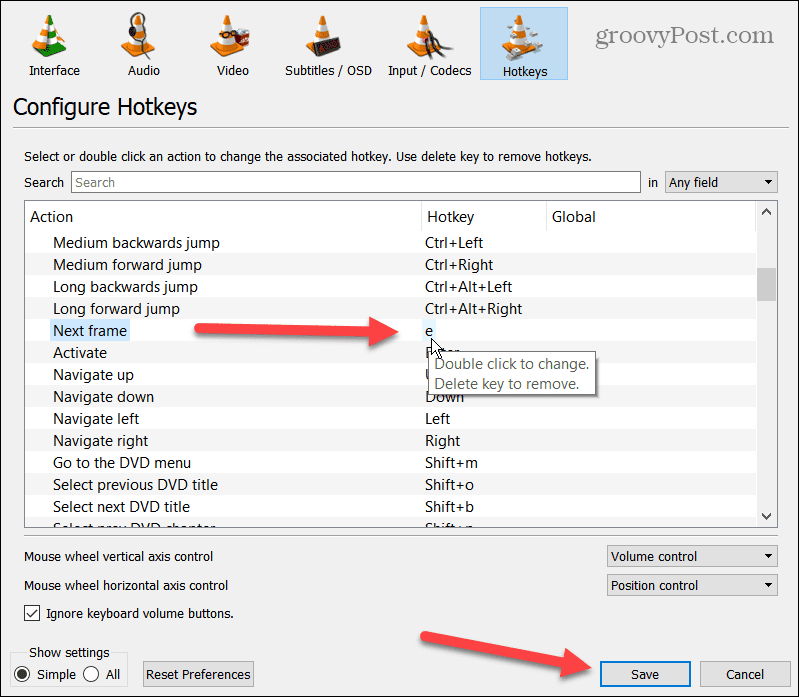
- Για να αλλάξετε το μι πλήκτρο πρόσβασης (ή οποιοδήποτε άλλο), κάντε διπλό κλικ στο πλήκτρο πρόσβασης και πατήστε ένα νέο στο πληκτρολόγιο που θέλετε να χρησιμοποιήσετε.
- Όταν είστε έτοιμοι, κάντε κλικ στο Αποθηκεύσετε κουμπί.
Χρησιμοποιήστε το κουμπί στην οθόνη για να μετακινήσετε βίντεο σε VLC καρέ-καρέ
Μπορείτε να χρησιμοποιήσετε τα στοιχεία ελέγχου επί της οθόνης εάν δεν είστε λάτρης της χρήσης συντομεύσεων πληκτρολογίου για τη διαχείριση της προβολής βίντεο σε VLC. Αντίθετα, πρέπει να ανοίξετε Προχωρημένες επιλογές για να εμφανίσετε το κουμπί διεπαφής χρήστη VLC για παράβλεψη καρέ-καρέ.
Για να χρησιμοποιήσετε τα στοιχεία ελέγχου στην οθόνη για να μετακινήσετε βίντεο σε VLC καρέ-καρέ:
- Πρώτα, θα πρέπει να ενεργοποιήσετε Προηγμένα στοιχεία ελέγχου για εμφάνιση στην κάτω αριστερή γωνία της οθόνης.
- Κάντε κλικ Προβολή > Σύνθετα στοιχεία ελέγχου, και θα βρείτε τα νέα στοιχεία ελέγχου.
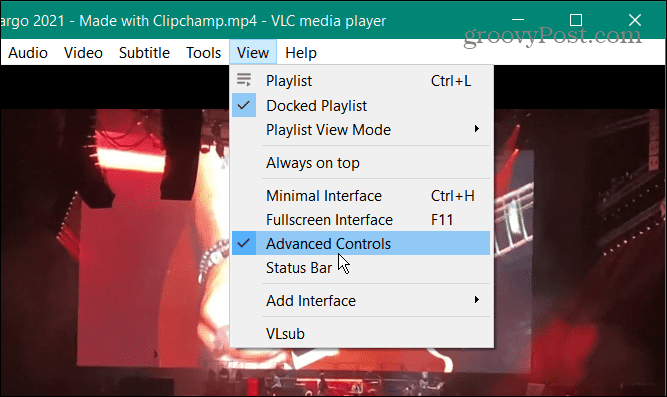
- Κάντε κλικ στο κουμπί καρέ-καρέ (αυτό μοιάζει με κουμπί αναπαραγωγής με μια ευθεία γραμμή που προηγείται).
- Συνεχίστε να κάνετε κλικ και το βίντεο θα προχωράει ένα καρέ τη φορά.
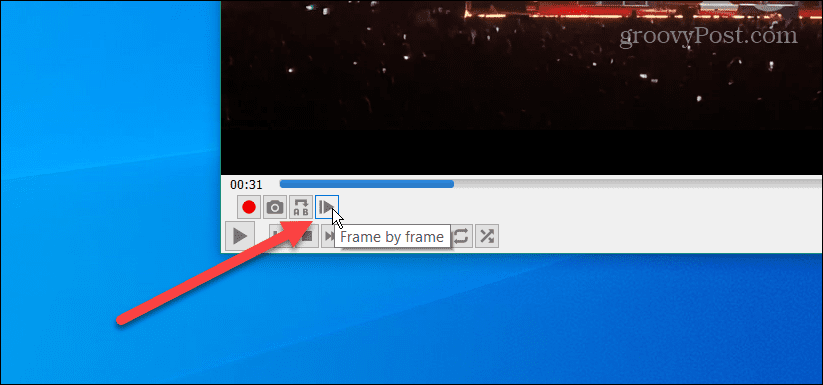
Χρήση VLC για επεξεργασία βίντεο
Θέλετε να αναλύσετε και να επεξεργαστείτε προσεκτικά τα βίντεό σας; Η δυνατότητα μετακίνησης ενός βίντεο σε VLC καρέ-καρέ είναι ένας πολύ καλός τρόπος για να ελέγξετε γρήγορα ένα βίντεο και να το επιθεωρήσετε. Μπορείτε να τραβήξετε στιγμιότυπα οθόνης ή, εάν είναι απαραίτητο, να μετακινηθείτε σε ένα εργαλείο επεξεργασίας βίντεο και να αφαιρέσετε το πλαίσιο (ή τα καρέ) που δεν σας αρέσει.
Είναι επίσης χρήσιμο όταν έχετε μια απομακρυσμένη συνάντηση και καταγράψτε την κάμερα web με VLC. Μπορείτε να βρείτε το πλαίσιο όπου δόθηκαν σημαντικές πληροφορίες και πρέπει να γνωρίζετε ακριβώς πού ξεκίνησε.
Εκτός από την αναπαραγωγή σχεδόν οποιουδήποτε τύπου αρχείου βίντεο του ρίχνετε, υπάρχουν πολλά άλλα πράγματα που μπορεί να κάνει το VLC. Για παράδειγμα, αν είστε νέος στο VLC, διαβάστε σχετικά αυτές οι συμβουλές που δεν γνωρίζατε για το VLC σε επιτραπέζιο υπολογιστή. Εκτός από τη μετακίνηση βίντεο καρέ-καρέ, μπορείτε επίσης περιστροφή βίντεο σε VLC.
Και αν χρειάζεται να εγγράψετε την επιφάνεια εργασίας σας, το VLC μπορεί καταγράψτε την οθόνη της επιφάνειας εργασίας σας. Ή, εάν χρειάζεται να μετατρέψετε ένα αρχείο βίντεο σε ήχο, ανατρέξτε στις οδηγίες μετατροπή αρχείων βίντεο σε MP3 με VLC.
Πώς να βρείτε το κλειδί προϊόντος των Windows 11
Εάν πρέπει να μεταφέρετε τον αριθμό-κλειδί προϊόντος των Windows 11 ή απλά το χρειάζεστε για να κάνετε μια καθαρή εγκατάσταση του λειτουργικού συστήματος,...
Πώς να εκκαθαρίσετε την προσωρινή μνήμη, τα cookies και το ιστορικό περιήγησης του Google Chrome
Το Chrome κάνει εξαιρετική δουλειά στην αποθήκευση του ιστορικού περιήγησής σας, της προσωρινής μνήμης και των cookie για τη βελτιστοποίηση της απόδοσης του προγράμματος περιήγησής σας στο διαδίκτυο. Δικό της πώς να...
Αντιστοίχιση τιμών εντός του καταστήματος: Πώς να λαμβάνετε τιμές στο διαδίκτυο κατά τις αγορές σας στο κατάστημα
Η αγορά στο κατάστημα δεν σημαίνει ότι πρέπει να πληρώσετε υψηλότερες τιμές. Χάρη στις εγγυήσεις αντιστοίχισης τιμών, μπορείτε να λαμβάνετε εκπτώσεις στο διαδίκτυο ενώ κάνετε αγορές σε...
